Leitura de códigos de barras e pesquisa global
Os técnicos podem utilizar a aplicação Dynamics 365 Field Service Mobile para ler um código de barras.
A digitalização de um código de barras simplifica a introdução de dados e permite que os técnicos pesquisem a base de dados por registos que correspondam ao código de barras para facilitar a procura.
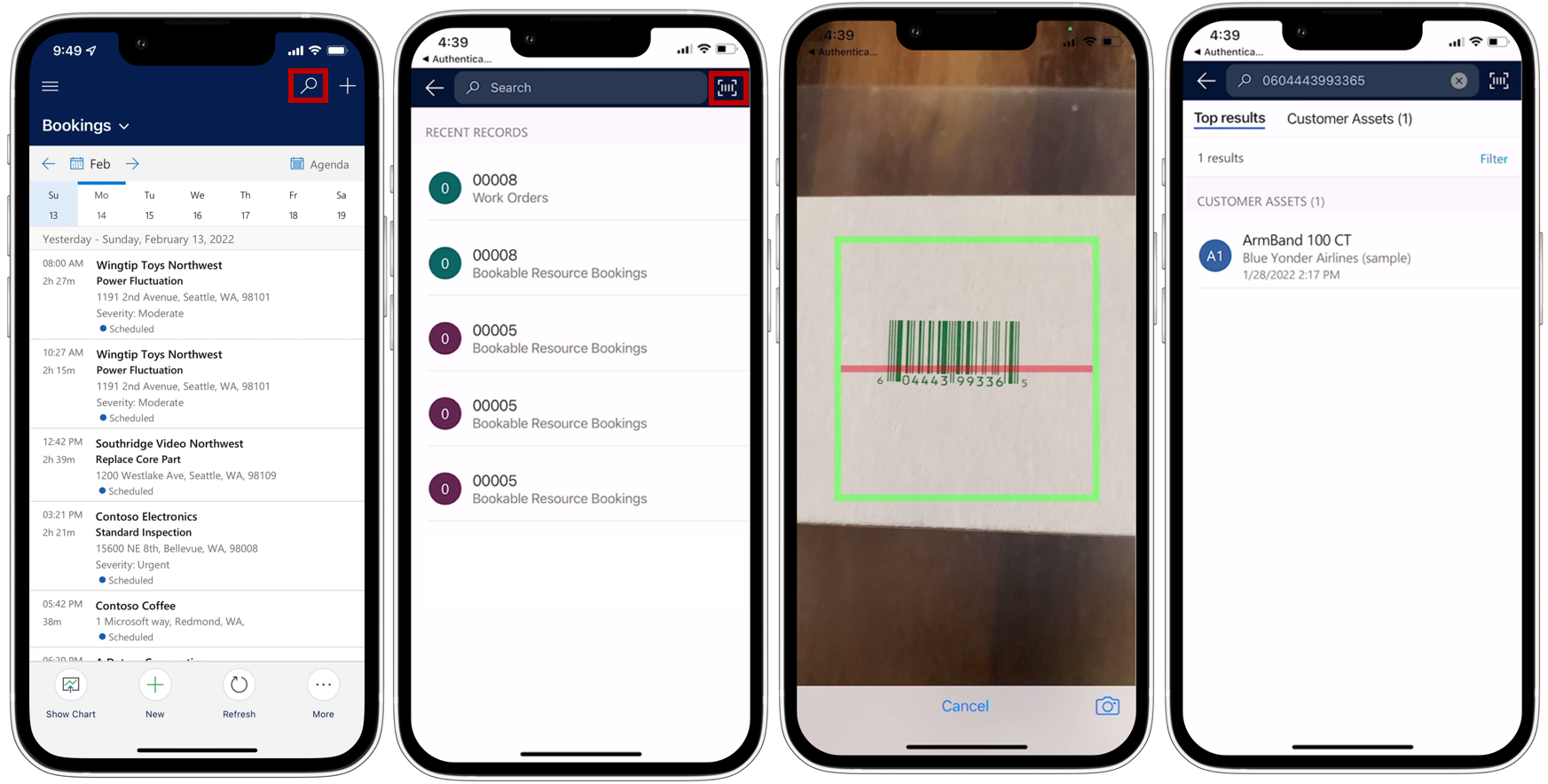
Para instruções em vídeo, consulte: Utilizar e configurar a aplicação Dynamics 365 Field Service Mobile.
Adicionar um campo de código de barras ao formulário
Em primeiro lugar, certifique-se de que existe um campo de código de barras no tipo de registo em que pretende adicionar as informações do código de barras. Um exemplo comum é a adição de um campo de código de barras ao formulário de ativos do cliente.
Encontre a aplicação Field Service Mobile na sua lista de aplicações do Dynamics 365 e selecione as reticências (...) >Abrir no Estruturador de Aplicações.
Na navegação, selecione o formulário em que pretende utilizar a leitura do código de barras. Na lista de formulários disponíveis, escolha o que pretende alterar e selecione Editar.
Adicione uma coluna de tabela para a qual pretende utilizar a leitura de código de barras para o formulário.
Selecione a coluna recém-adicionada e adicione o componente BarcodeScannerControl no painel lateral Propriedades. Certifique-se de que ativa Mostrar componente em para Telemóvel e Tablet.
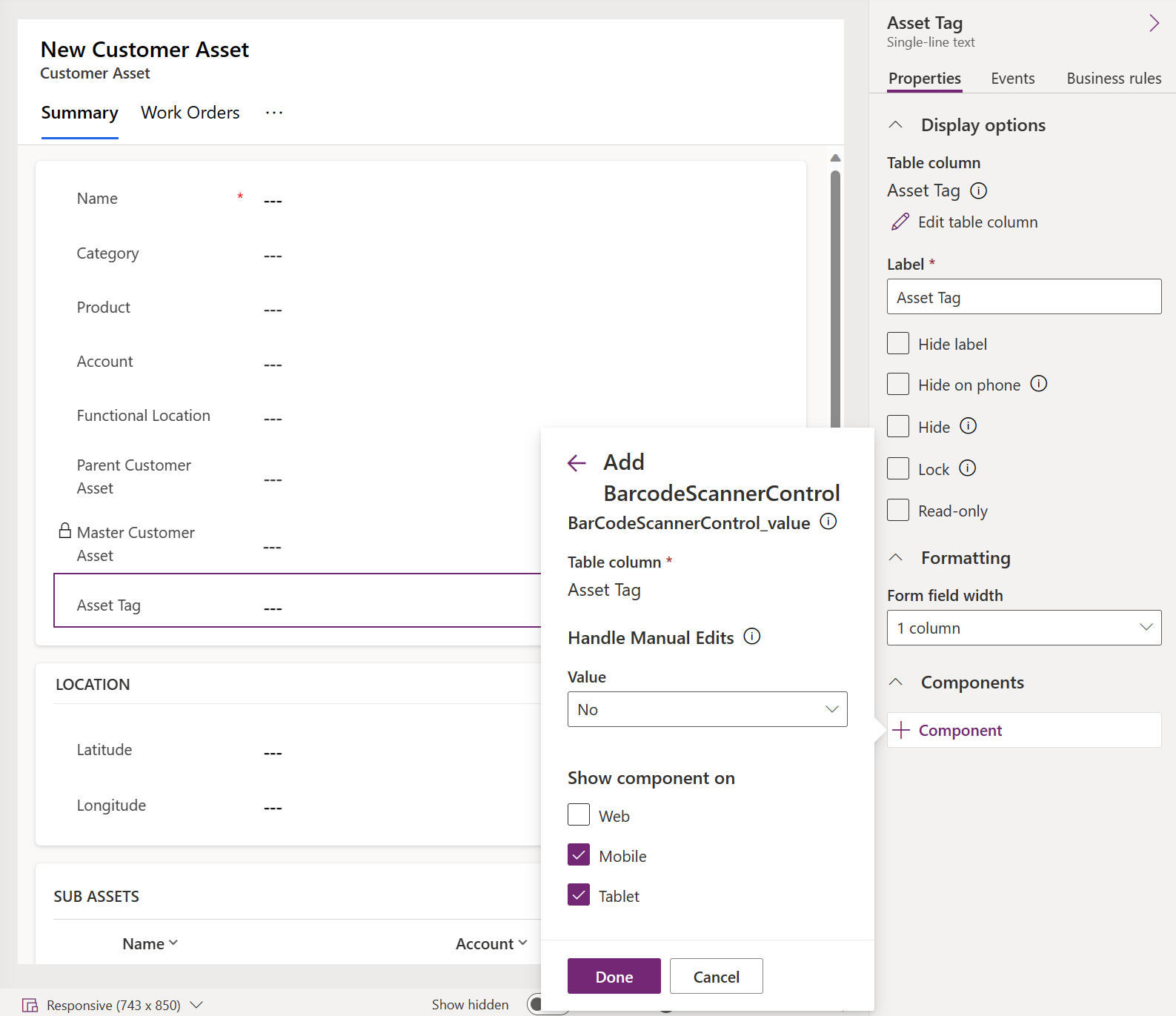
Guardar e publicar as alterações.
Nota
Atualmente, o controlo do leitor de códigos de barras não suporta notificações de erros ao nível de controlo de definição. Para mais informações, consulte setNotification docs.
Ler um código de barras para preencher o valor do campo
Na aplicação móvel, um campo com capacidade de código de barras tem um ícone de código de barras. Selecione o ícone de código de barras para abrir a câmara e ler um código de barras ou código QR. Após uma leitura bem-sucedida, o valor do código de barras é adicionado ao campo. Guarde o formulário para armazenar o valor lido.
Ativar a pesquisa
O Field Service utiliza a pesquisa do Dataverse e inclui uma opção de leitor de código de barras dentro da vista da pesquisa. A pesquisa do Dataverse requer uma ligação ativa à Internet. Se o dispositivo não tiver conectividade, a experiência de pesquisa recorre à experiência de pesquisa categorizada. Se configurar a aplicação para o modo offline primeiro, as tabelas indexadas para pesquisa precisam de ser adicionadas à pesquisa categorizada. Ao utilizar o modo só online, adicione-as ao índice de pesquisa do Dataverse.
Por predefinição, o Dynamics 365 Field Service está configurado para pesquisar por atividade, contacto, utilizador, recurso do cliente, tipo de incidente, ordem de intervenção e alerta/dispositivo IoT. Pode personalizar a pesquisa para incluir mais tipos de registo, como produtos. A expansão dos parâmetros de pesquisa pode ajudar os técnicos a pesquisar, encontrar por palavra-chave e digitalizar para pesquisar por código de barras, UPC ou código QR.
Para ativar uma nova pesquisa de código de barras dentro de uma tabela:
- Se a tabela desejada não estiver ativada para pesquisa, siga estes passos para ativar a tabela para pesquisa.
- Adicione o campo ativado por código de barras à vista de localização rápida da tabela.
- Guardar e publicar as alterações.
Nota
- Crie integrações personalizadas que utilizam código de barras em dispositivos móveis com a API getBarcodeValue API.
- Atualmente, a pesquisa global com a digitalização de código de barras não está disponível em versões de tablets e Windows da aplicação.
- Se os campos atualizados não aparecerem na aplicação móvel, reconfigure a aplicação para obter a versão mais recente.
Comentários
Brevemente: Ao longo de 2024, vamos descontinuar progressivamente o GitHub Issues como mecanismo de feedback para conteúdos e substituí-lo por um novo sistema de feedback. Para obter mais informações, veja: https://aka.ms/ContentUserFeedback.
Submeter e ver comentários